네이버 멤버십플러스 해지방법 간단하게
- 카테고리 없음
- 2021. 3. 9. 12:01
네이버 멤버십플러스 해지방법 간단히
네이버 멤버십 플러스 해지 어떻게?
요즘 온라인플랫폼 업체들은 "Lock-in(락인)"에 집중하고 있습니다. 다양한 플랫폼들이 생긴 만큼, 회원을 자신의 플랫폼에 계속 유지토록 하기 위해 멤버십 등으로 지속적으로 묶어두고 있는데요, 그래서 엄청나게 다양한 플랫폼들이 멤버십을 출시하고 있습니다.
하지만 소비자들은 모든 멤버십을 다 유지할 수는 없겠죠. 오늘은, 다양한 멤버십 중 하나인 네이버 멤버십 플러스 해지방법을 간략하게 알아보도록 하겠습니다.

먼저 네이버 멤버십 플러스 해지 방법을 글자로 간략하게 요약해서 먼저 보여드릴게요. 만약 이걸 보고 헷갈리신다면, 아래 내용 확인하셔서 화면으로 따라하시면서 보시면 되겠습니다.
- 1. 네이버 멤버십 플러스 MY 접속 (네이버 홈 - 전체서비스-쇼핑 탭 내 네이버플러스 멤버십)
- 2. 오른쪽 상단 톱니바퀴 모양 아이콘(설정) 터치
- 3. 네이버플러스 멤버십 관리 터치
- 4. 맨 아래 '네이버플러스 멤버십 해지하기' 터치(회색부분)
- 5. 정기결제 해지하기 터치
- 6. 해지하기 다시 터치 하고 완료메시지 뜨면 최종 해지 완료
네이버 멤버십 플러스 해지방법
그럼 이제 화면을 보면서 순서대로 하나하나 확인해 보도록 하겠습니다.
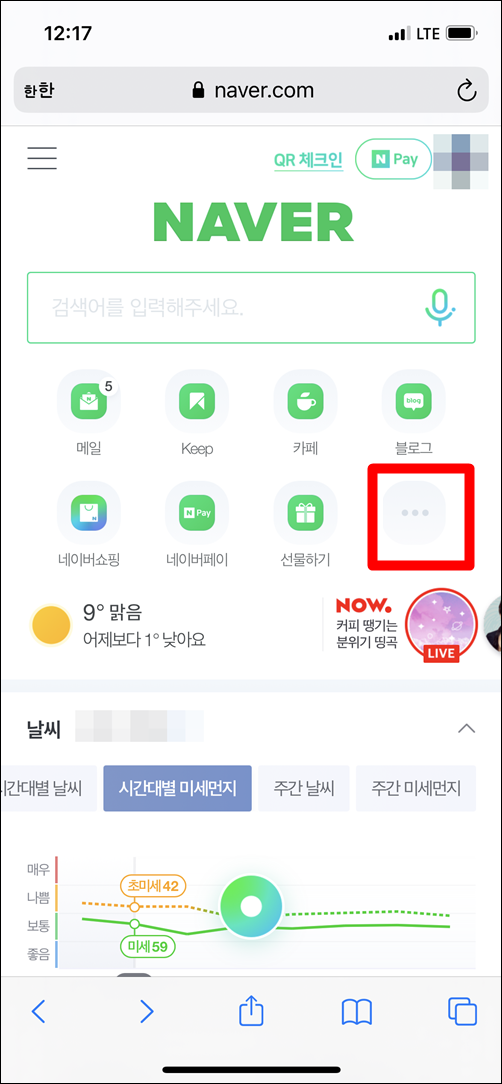
네이버 홈에서 ... 부분을 눌러줍니다. (네이버 홈에 멤버십 버튼이 안보일 경우)

쇼핑 탭으로 이동해서 눌러보시면, 두 번째에 네이버플러스 멤버십이라는 탭이 보입니다. 여길 터치해 주세요.
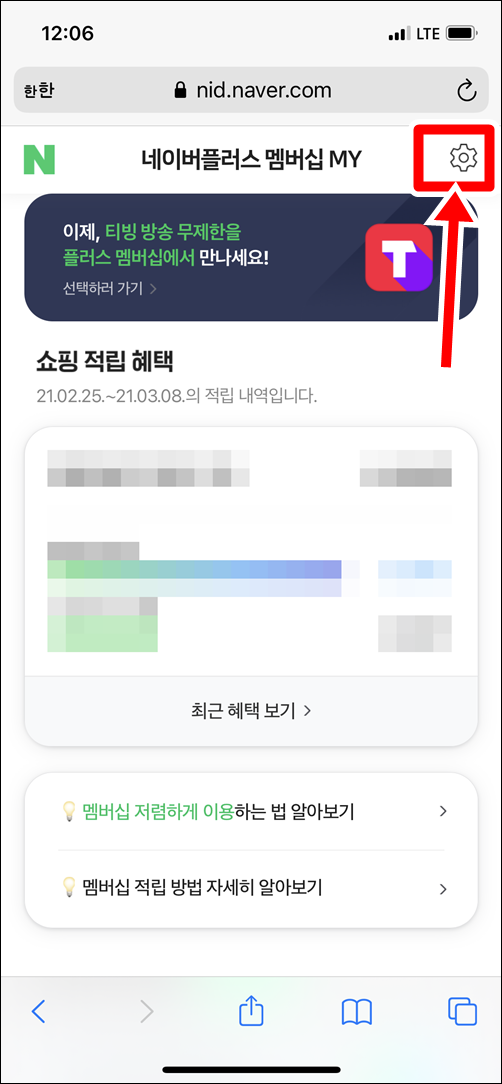
그럼 네이버플러스 멤버십MY 메뉴에 진입하게 됩니다. 여기서 오른쪽 상단에 톱니바퀴 모양의 아이콘(설정 버튼)을 눌러주세요.

그럼 이제 설정 메뉴로 진입을 하게 됩니다. 여기서 맨 위에 "네이버플러스 멤버십 관리"를 눌러주세요.
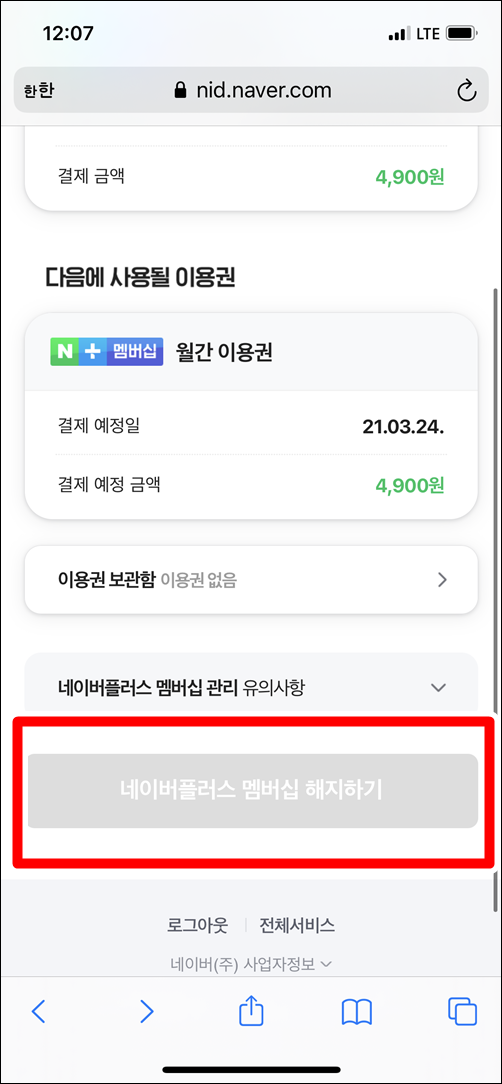
다음 화면에서, 맨 아래 회색 부분으로 "네이버플러스 멤버십 해지하기" 버튼이 보입니다. 이걸 눌러주세요.
(회색이라고 해서 안눌리는게 아닙니다. 전 처음에 회색으로 되어있길래 뭐가 클릭이 안되서 누를 수 없는 줄 알았는데요, 바로 눌립니다. )
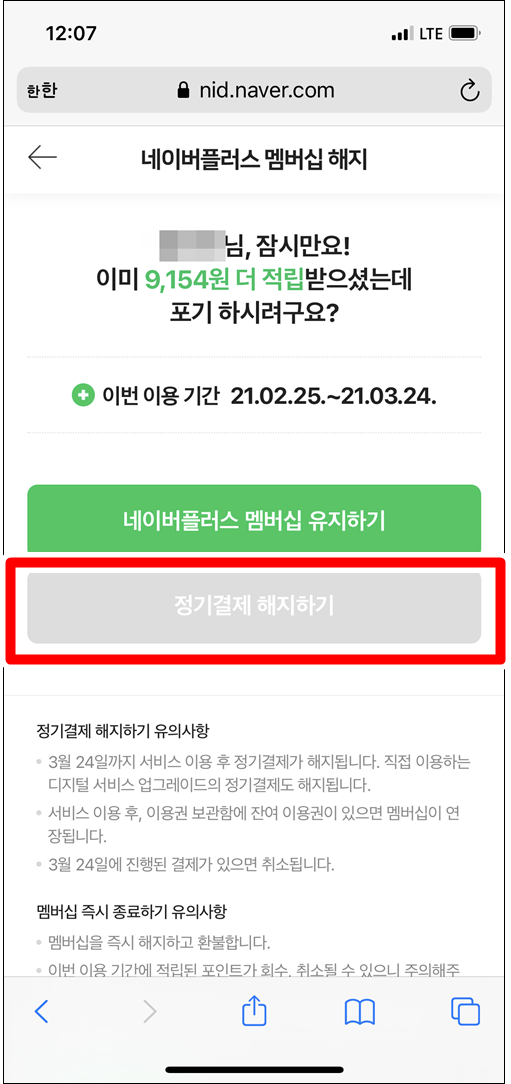
누르면 이래도 포기하실려구요? 하면서 해지를 말리는 화면이 나오는데요, 여기서 유지하실분들은 녹색버튼 유지하기 누르시면 되며, 이걸 보시는 분들은 대부분 해지를 하고자 하는 분들이기 때문에 아래 회색버튼 정기결제 해지하기 를 눌러주시면 됩니다.

그럼 최종적으로 네이버 멤버십플러스 해지 여부를 묻는 화면이 나오며, 여기서 한번 더 해지하기(흰색버튼)을 눌러주면 최종적으로 네이버 멤버십 해지가 완료됩니다.
아무래도 기업 입장에서는 해지가 회원을 잃는 부분이기 때문에, 가급적 잘 안보이도록 해놓은 것 같습니다만, 그래도 이렇게 멤버십 플러스 해지할 수 있는 메뉴들은 찾아서 해지할 수 있도록 구현되어 있습니다.

이상으로 네이버 멤버십 해지방법 포스팅을 마무리하겠습니다. 모두 좋은하루 되세요!
< 함께 읽어보시면 좋은 글 >
알뜰폰 요금제 비교 : 저가형 요금제 중심으로
알뜰폰 요금제 비교 : 저가형 요금제 중심 비교 요즘은 정말 '내 월급 빼고 다 오른다' 라는 말이 실감되는 것 같습니다. 하다못해 계란값도 폭등해서 체감물가가 많이 높아졌죠. 그렇다고 꼭 먹
jinfob.ampol.xyz
아이오닉5 가격 실내 크기 모든정보 오약
아이오닉5 가격과 실내, 크기 모든 정보 2021년 자동차업계의 화두는 단연 전기 차입니다. 탄소중립선언 등 환경규제와 아울러, 저렴한 자동차 유지비와 우수한 정숙성, 타고난 동력성능 등으로
jinfob.ampol.xyz
청년 구직활동지원금 신청방법 자격 총정리
청년 구직활동지원금 신청방법 자격 총정리 요즘 취업하기 정말 어렵죠. 글로벌 경기도 얼어붙음에 따라 청년취업 시장이 얼어붙고 있습니다. 정부가 이러한 청년층의 취업난을 개선해나가기
jinfob.ampol.xyz
이 글을 공유하기





